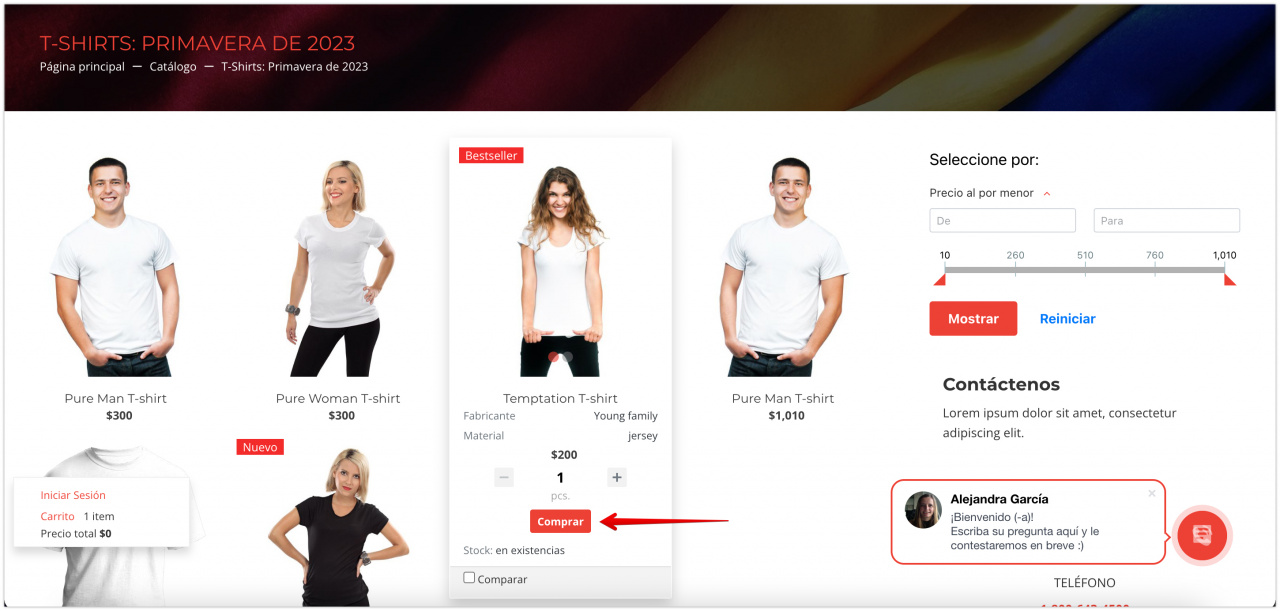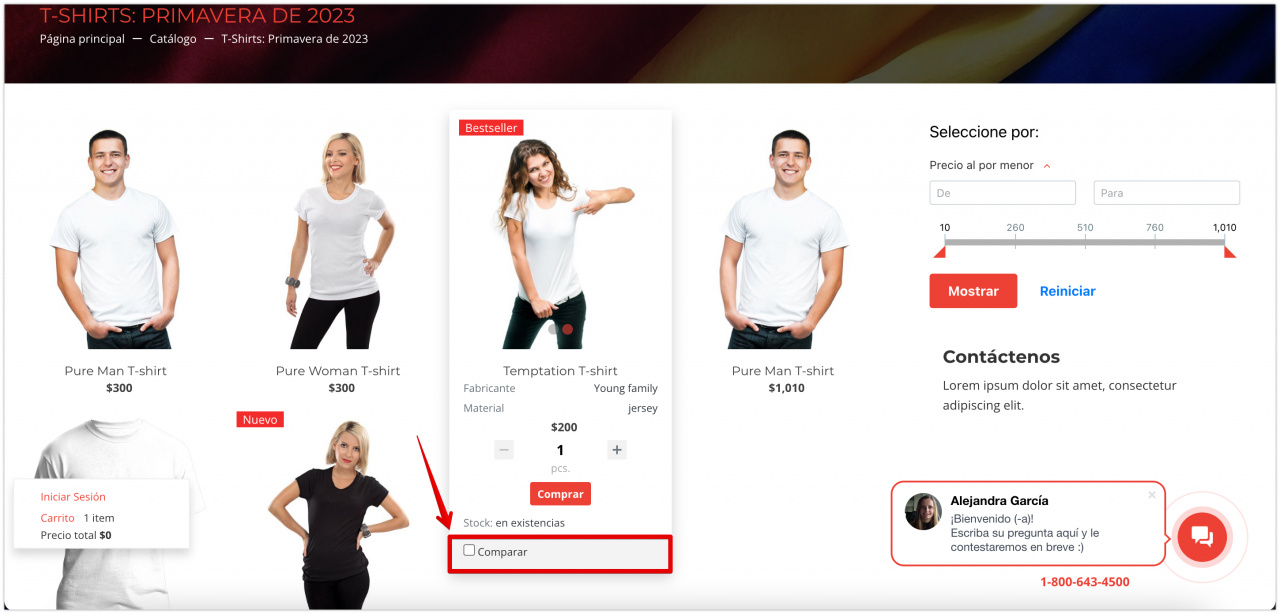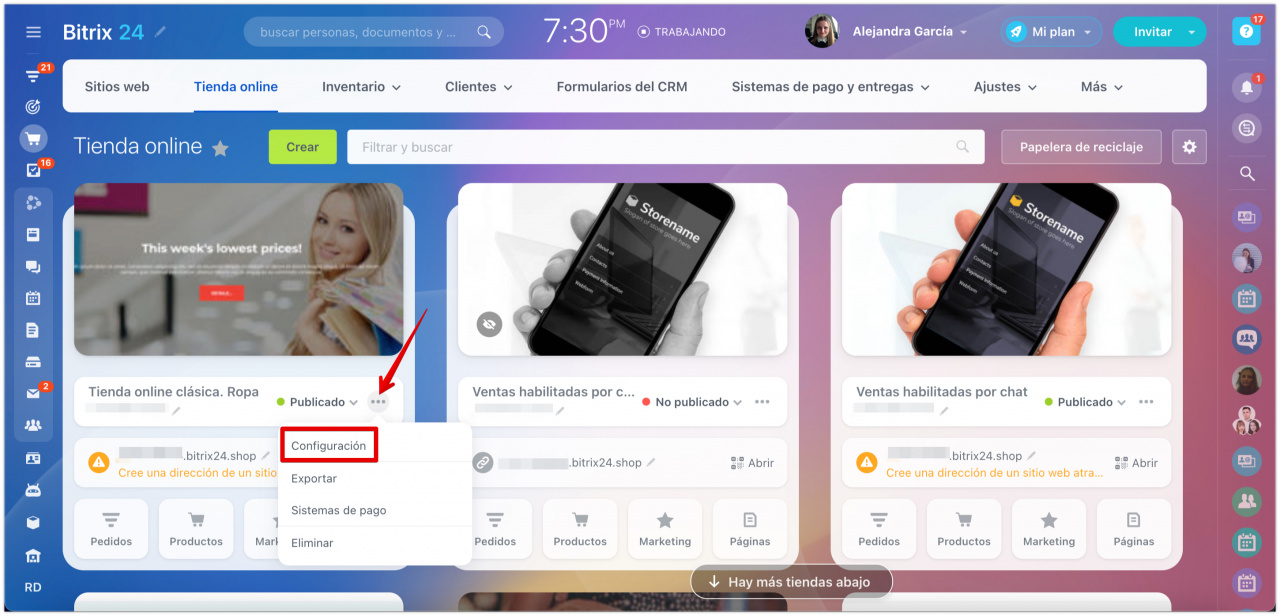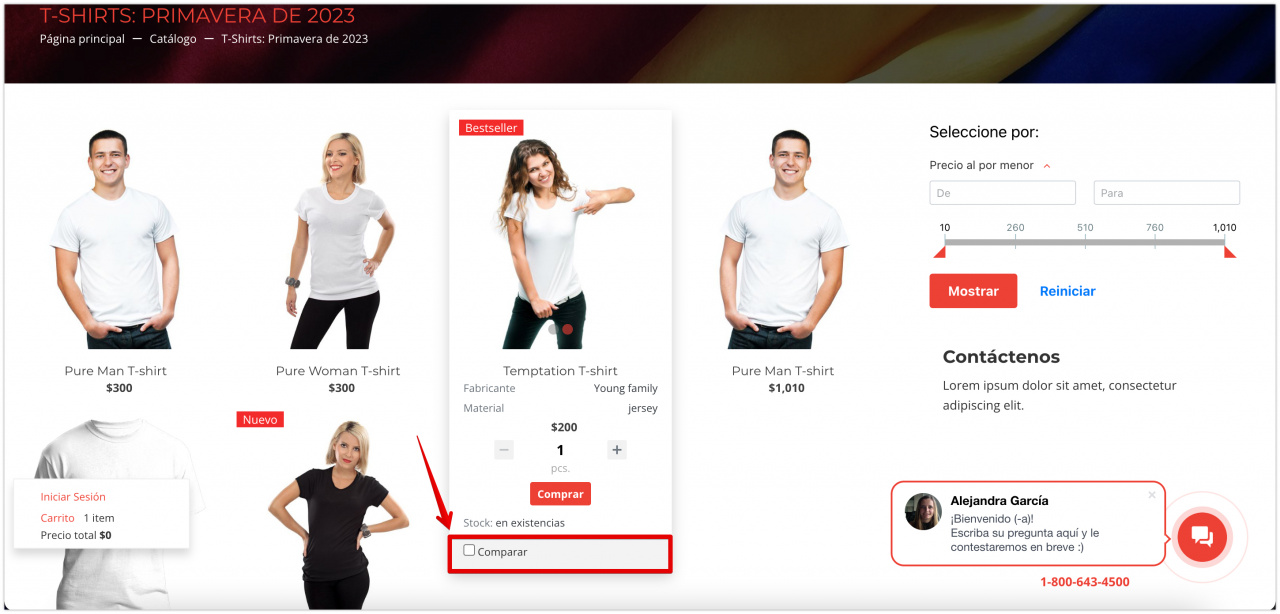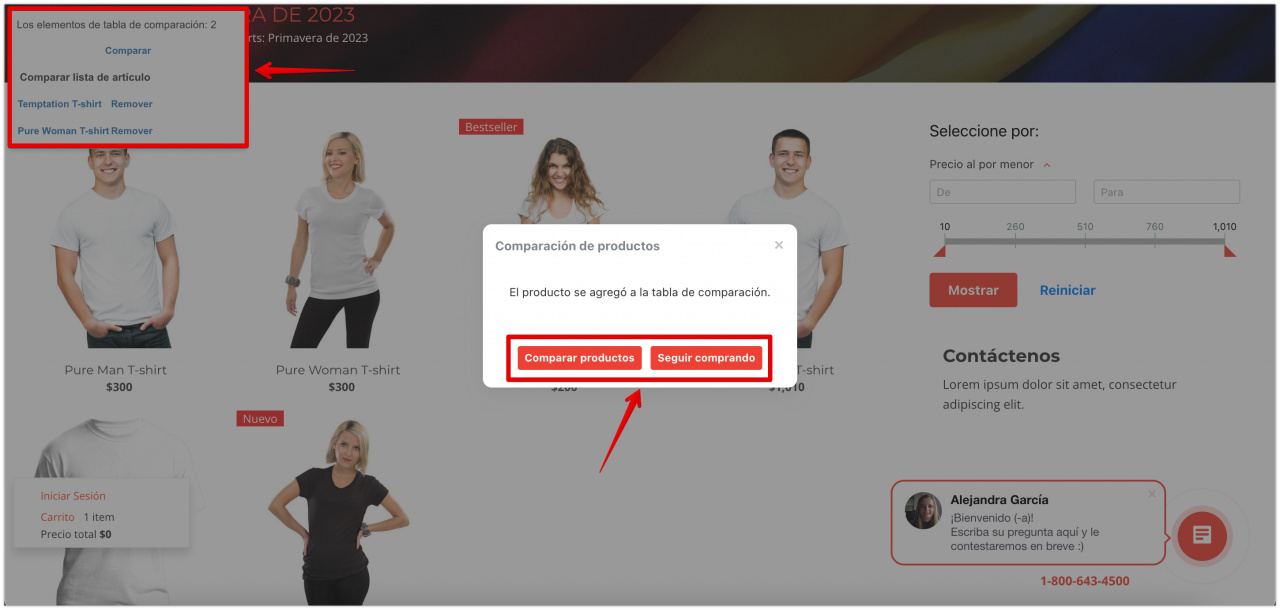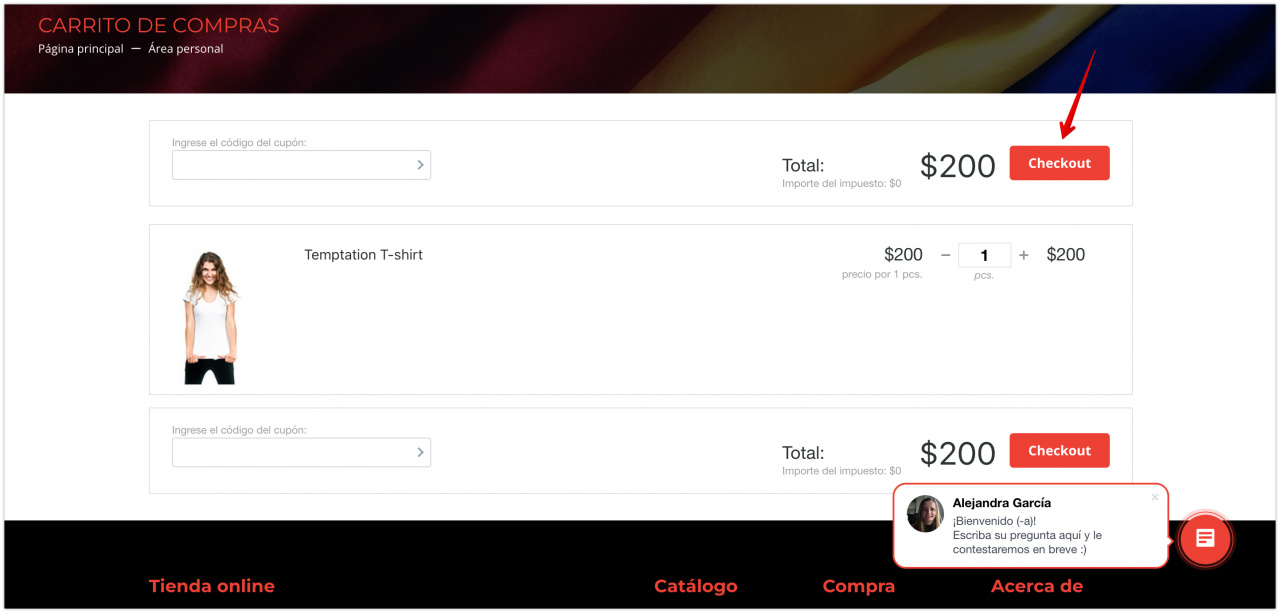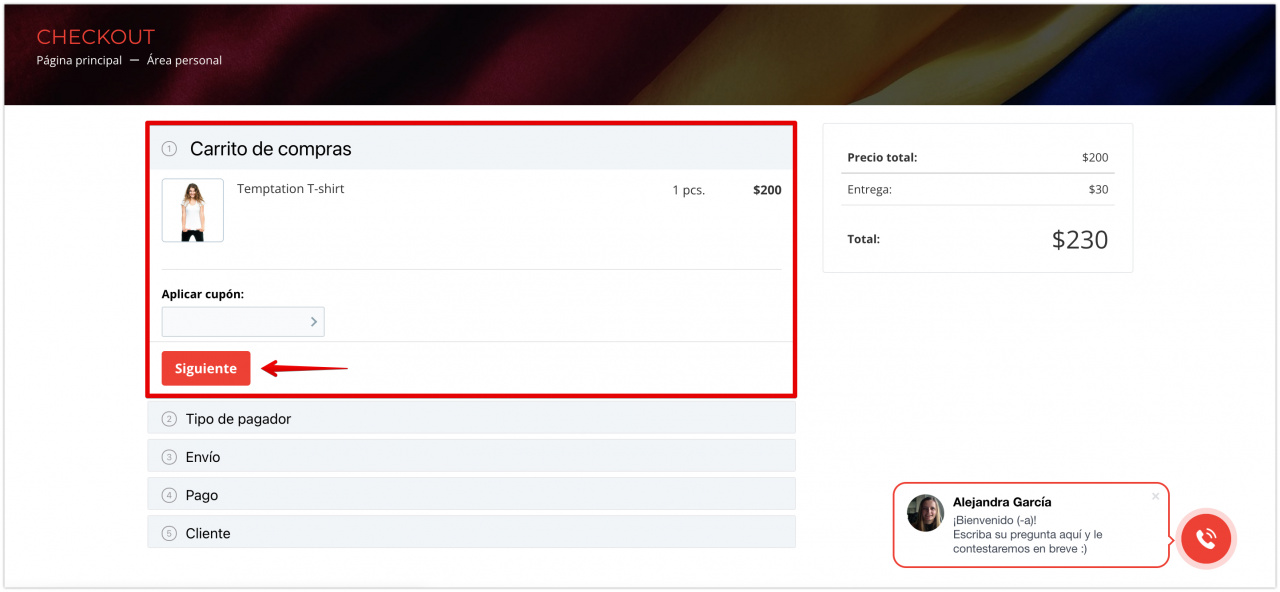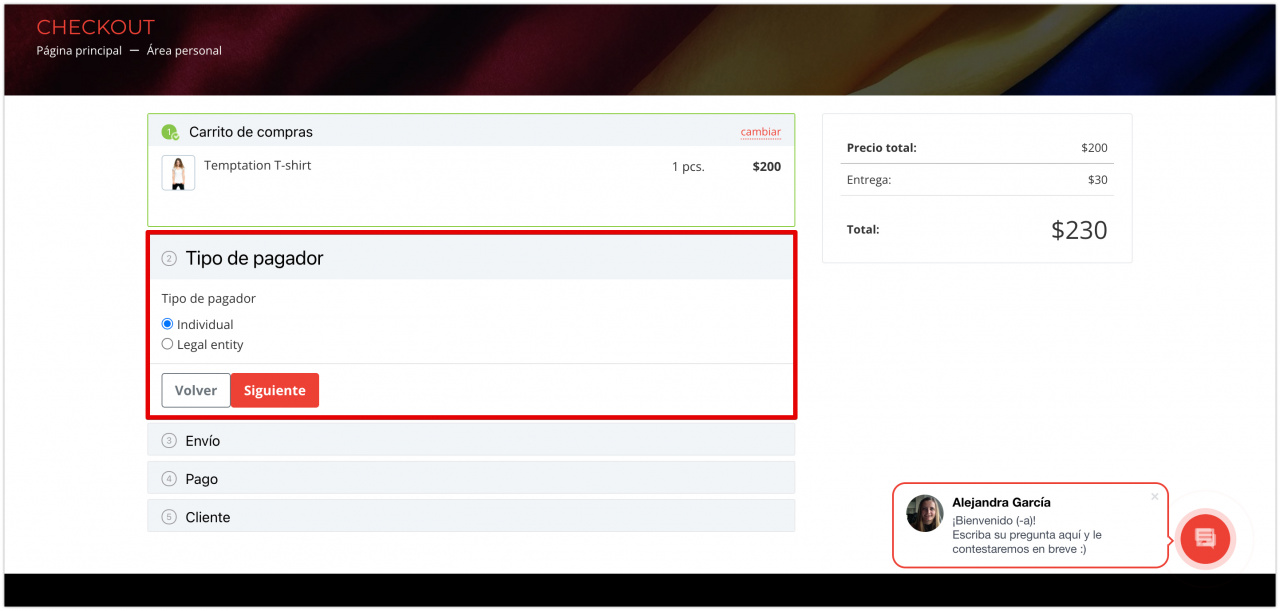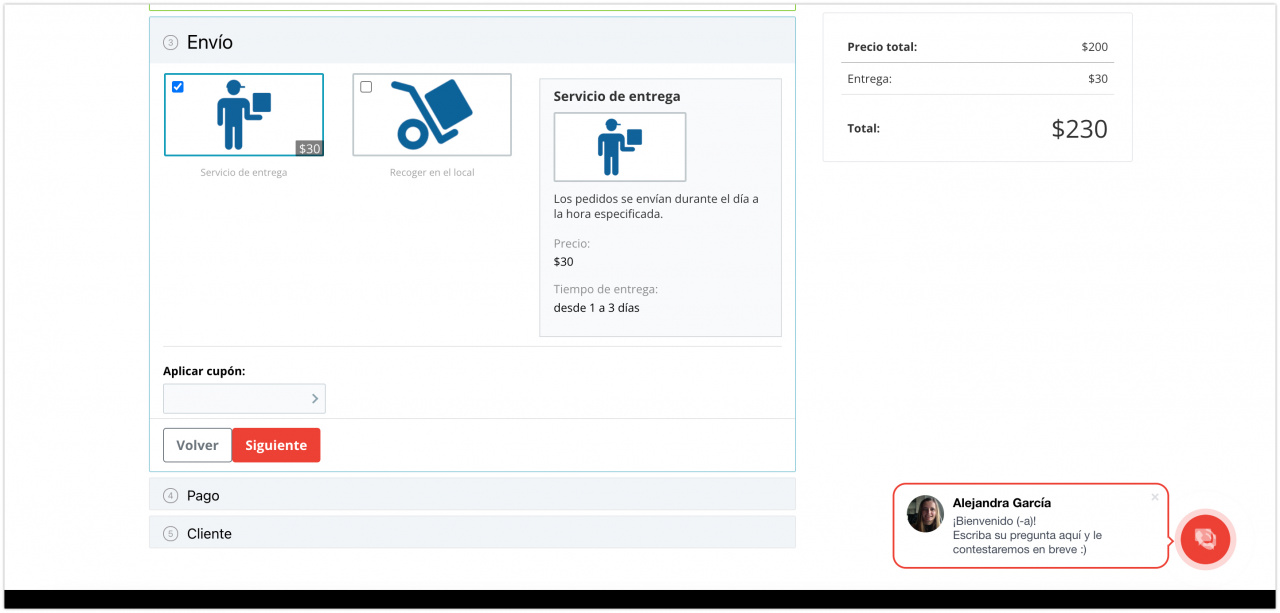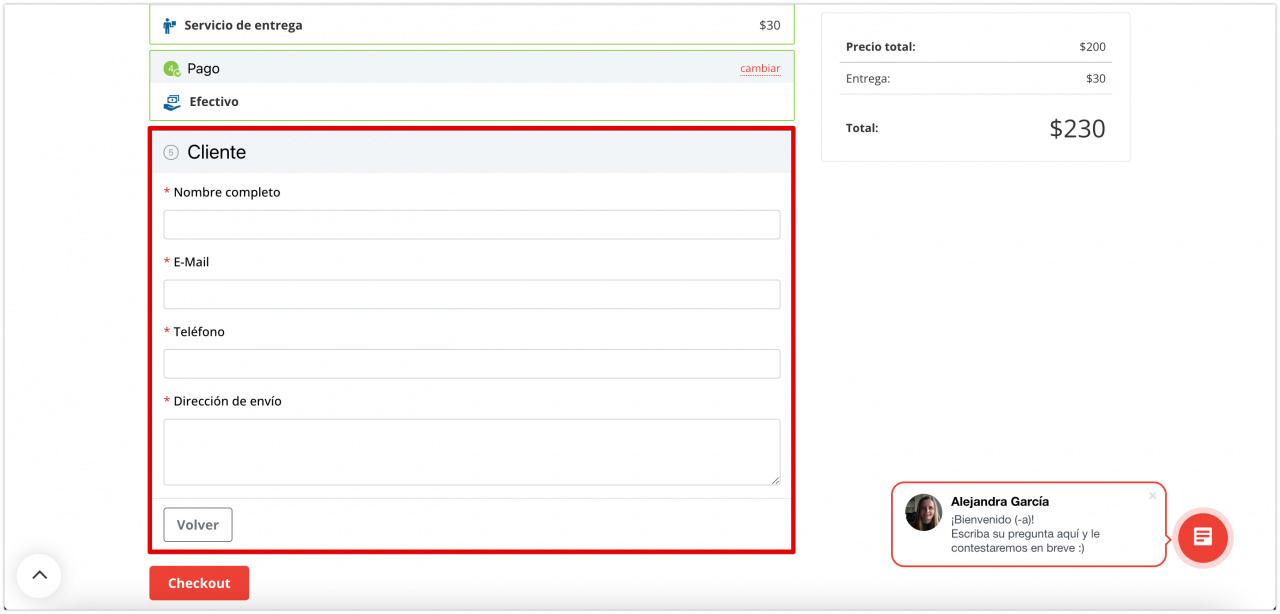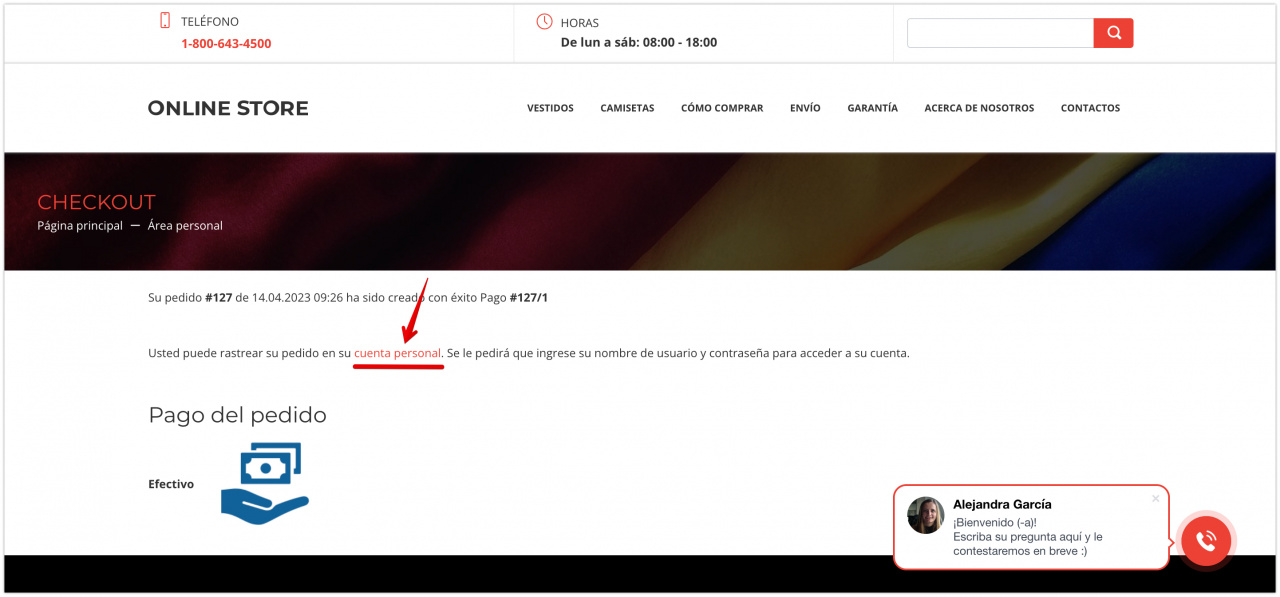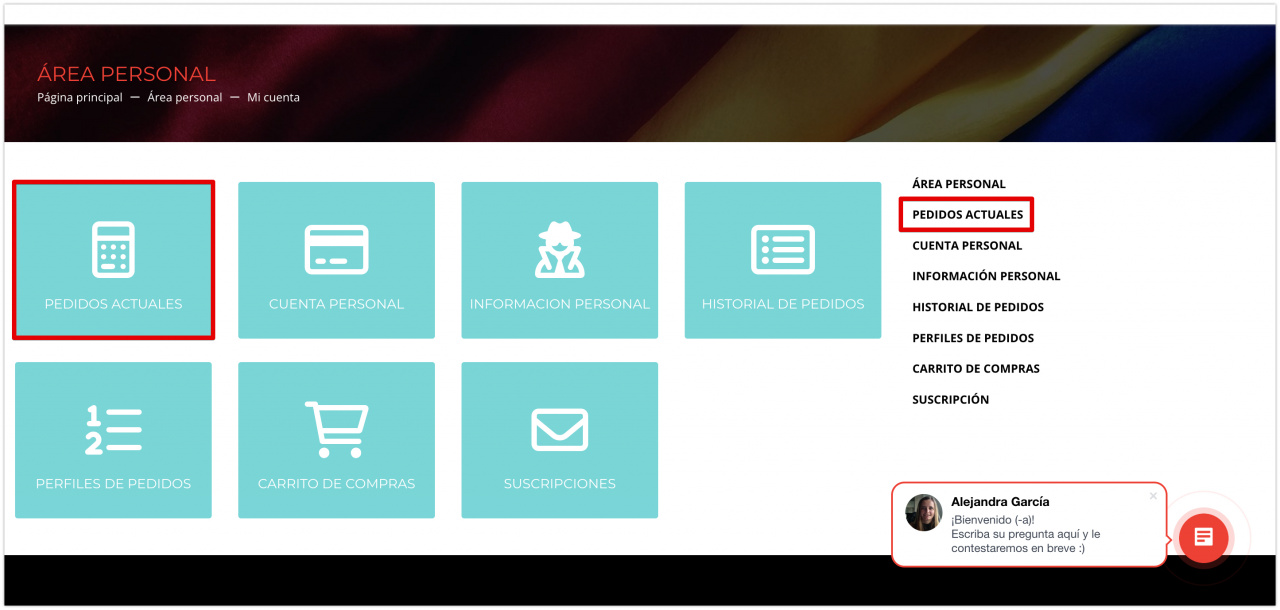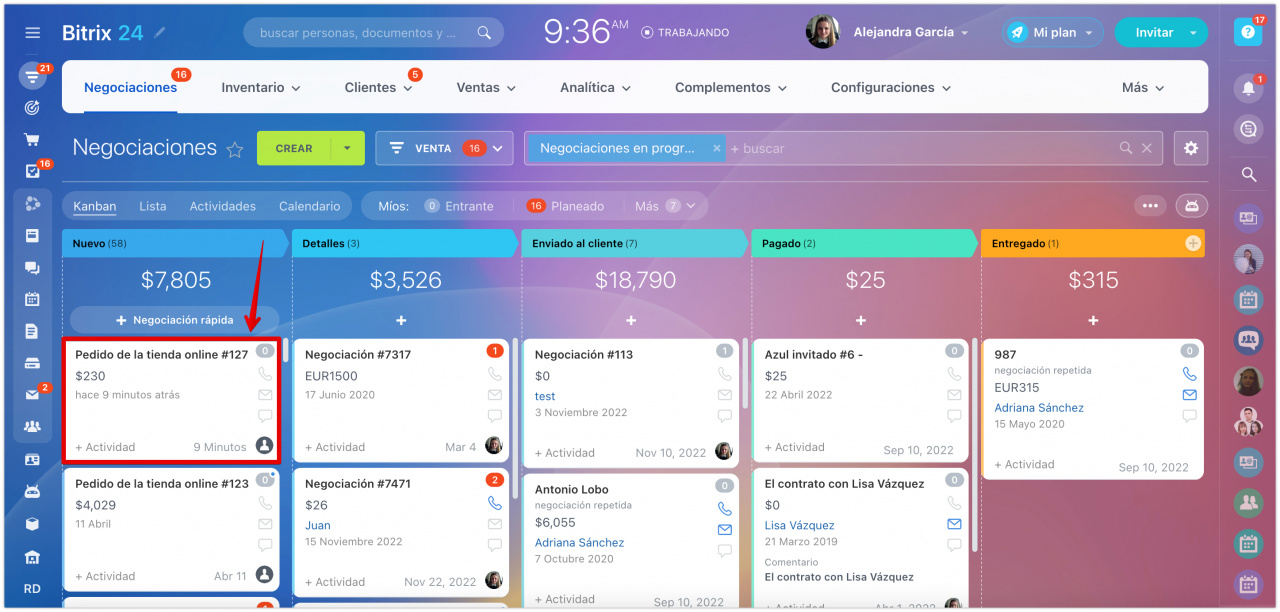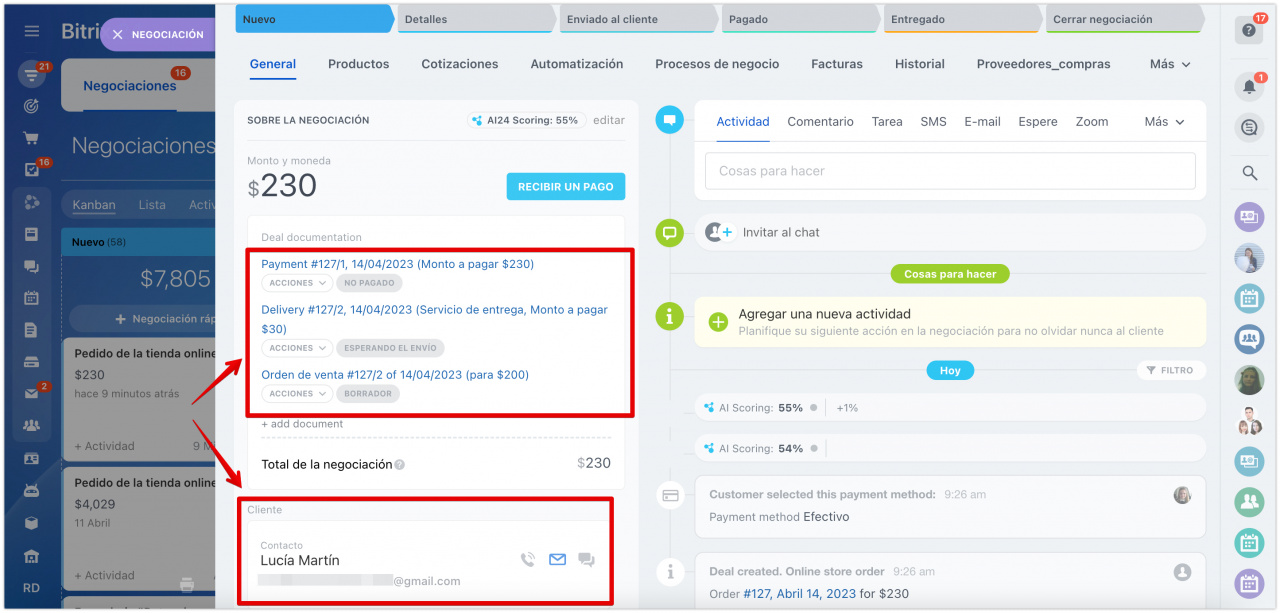Consideremos el proceso de hacer un pedido en la tienda online.
Seleccionar el producto
El cliente selecciona un producto, especifica la cantidad y hace clic en Comprar.
El cliente puede comparar diferentes productos y elegir el que más le convenga. Para hacer esto, haga clic en el botón Comparar.
¿Cómo comparar productos?
Para activar la opción de comparación de productos, vaya a la Configuración del catálogo.
Marque la casilla Activar comparación de productos.
Cuando el cliente haya seleccionado dos o más productos para comparar, debe hacer clic en el botón Comparar productos.
Para eliminar un producto de la lista de comparación, haga clic en Remover.
Los productos seleccionados se agregan al carrito de compras y el cliente puede proceder al pago.
Completar el pedido
Primero, el cliente verifica el precio y aplica el cupón de descuento si lo tiene.
A continuación, el cliente selecciona el tipo de pagador. Esto determina qué datos ingresará el cliente en la sección Cliente.
Luego, el cliente selecciona el servicio de entrega.
El siguiente paso es seleccionar el sistema de pago.
Luego, el cliente ingresa la información de contacto, la dirección de entrega y hace clic en Checkout.
Seguir el estado del pedido
El cliente puede seguir el estado del pedido en su área personal.
Es necesario abrir la sección de Pedidos actuales.
Procesar el pedido en CRM
La tienda online se conecta automáticamente al CRM de su Bitrix24, por lo que no se requieren configuraciones adicionales.
Tan pronto como su cliente haga una compra, la información del pedido aparecerá en la pestaña Negociaciones.
En la negociación, verá información sobre el cliente. Se creará un contacto o una compañía, dependiendo del tipo de cliente.
En la ficha del elemento también encontrará el estado de pago y entrega.
Artículos recomendados: